sok felhasználó küzd a fájlok telefonokkal történő megosztásával vagy nagy mellékletek küldésével e-mailben. A médiafájlok megosztása a különböző platformok között még mindig kissé bonyolult. Ez az oka annak, hogy az emberek mindig keresik, hogyan küldhetnek nagy videókat e-mailben, telefonon vagy bármely más szolgáltatáson keresztül. Számos módszert találhat a videó méretének csökkentésére vagy más eszközökkel való megosztásra. Ebben a cikkben megtudhatja, hogyan küldhet nagy HD videókat e-mailben, iPhone-on, Android telefonon és 3rd-party alkalmazásokon keresztül.
10 legjobb módja annak, hogy küldjön nagy videó fájlokat tartalmazza itt:
Ingyenes Letöltés Ingyenes letöltés
- Wondershare iSkysoft Imedi átalakító Deluxe (asztali)
- Küldés bárhol (Android)
- WeTransfer (Android)
- Filemail (Android)
- SuperBeam (Android)
- iPhone airdrop (iPhone-hoz)
- iTunes (iPhone-hoz)
- iCloud (iPhone-hoz)
- Google Drive (felhőszolgáltatáshoz)
- Dropbox (felhőszolgáltatáshoz))
hogyan küldhetünk Nagy videókat Android, iPhone & e-mail?
további videó ötletek Wondershare Videó közösség.
- 1.rész. Tömörítse a videó méretét nagy videofájlok
- 2.rész küldéséhez. 4 módja annak, hogyan küldhet Nagy videókat Androidon
- 3. rész. 3 módszerek hosszú videók küldésére iPhone-on
- 4. rész. 2 nagy videofájlok megosztásának módjai felhőszolgáltatáson keresztül
1. rész. Tömörítse a videó méretét nagy videofájlok küldéséhez
ha hosszú videókat vagy hangfájlokat szeretne küldeni e-mail mellékletként, akkor először tömörítse a méretét. Wondershare iSkysoft Imedi átalakító Deluxe (eredetileg Wondershare Video Converter Ultimate) az all-in-one videó eszköz tömöríteni a nagy video/audio fájlokat minőségi veszteség nélkül. Ez egy teljes segédprogram eszközkészlet, amely teljesíti a médiafájlokkal kapcsolatos összes követelményt. Használható videók letöltésére, konvertálására, tömörítésére, írására és szerkesztésére egyszerű lépésekkel. Használhatja ezt a szoftvert, mint a legjobb nagy videofájl-átalakító és kompresszor, így a fájlok lejátszhatók és megoszthatók bármilyen eszközön korlátozás nélkül.
Wondershare iSkysoft Imedi átalakító Deluxe-Compress nagy videók Mac/Windows
-
tömörítse a hosszú videókat kis méretre anélkül, hogy elveszítené a minőséget e-mailben vagy telefonon történő megosztáshoz
-
testreszabhatja a videó méretét a videó felbontásának kiválasztásával, a bitráta megváltoztatásával, a videó formátum konvertálásával stb.
-
támogatja az 1,000 + video/audio formátumokat, beleértve az MP4/MKV / AVI/MOV / MP3 / WAV és így tovább
-
videók szerkesztése a vágás, vágás, forgatás, vízjelek hozzáadása, effektusok alkalmazása stb
-
ellenőrizze a tömörített videó minőségét a 20-as évek valós idejű előnézetével
-
videók átvitele iPhone / Android készülékekre egyszerűen USB kábelen keresztül
-
Batch video / audio tömörítés és átalakítás megengedett
-
eszköztár további funkciókkal, mint a Képernyőfelvevő, VR átalakító, GIF készítő, Média metaadatok rögzítése és így tovább
-
támogatott operációs rendszer: Windows 10 / 8 / 7 / XP / Vista, macOS 11 Big Sur, 10.15 (Catalina), 10.14, 10.13, 10.12, 10.11, 10.10, 10.9, 10.8, 10.7
hogyan lehet tömöríteni a videó méretét és megosztani az e-mailt/iPhone/Android?
- tömöríteni kívánt Videók hozzáadása
- videó tömörítési beállítások testreszabása
- hosszú videók tömörítése E-Mail/Android/iPhone számára
- tömörített videók átvitele telefonra (opcionális)
lépések tömöríteni videó mérete és ossza meg e-mail/iPhone/Android segítségével Wondershare iSkysoft Imedi átalakító Deluxe
Lépés 1 Videók hozzáadása tömöríteni kívánt
kezdődik a szoftver letöltése a számítógépre, és telepítése. Ezután indítsa el a szoftvert, és váltson a kompresszor fülre a fő felületről. Kattintson a + ikonra a videók kiválasztásához a helyi számítógépen, majd érintse meg a Megnyitás gombot a fájl betöltéséhez.

2.lépés a videó tömörítési beállításainak testreszabása
a videó betöltése után a szoftver megjeleníti annak méretét és egyéb információit. Testreszabhatja a fájlméretet, a videó formátumot, a videó felbontást és a bitrátát közvetlenül, vagy húzza a folyamatsávot az összes paraméter megfelelő megváltoztatásához. Az Előnézet gombra kattintva ellenőrizheti a 20-as évek tömörített videó minőségét.

3.lépés hosszú videók tömörítése E-Mail/Android/iPhone számára
testreszabhatja a fájl helyét a fájl helye opció megérintésével. Végül kattintson a tömörítés gombra a hosszú videók konvertálásához és tömörítéséhez egy perc alatt.

4.lépés tömörített videók átvitele telefonra (opcionális)
miután a tömörítési folyamat befejeződött, keresse meg a fájlt a tárolóban, és váltson az eszköztár fülre a szoftver felületén. Csatlakoztassa a készüléket USB-kábellel, majd kattintson az átvitel gombra a küldéshez. Ezt a lépést kihagyhatja, ha nem kell szinkronizálnia videóit telefonokkal, majd kattintson a gombra videók átvitele eszközökre >> további részletek megismeréséhez.

Pro-tip
ha olyan videofájlja van, amely nem kompatibilis a mobileszközökkel, az alábbi útmutató segíthet az iPhone, iPad, Android készülékek videó konvertálásában. Tudod mozgatni, hogyan lehet átalakítani videó mobil eszközök >> többet megtudni.
Ingyenes Letöltés Ingyenes Letöltés
2.Rész. 4 módja annak, hogyan küldhet Nagy videókat Androidon
az Android felhasználók számára a legjobb négy alkalmazás, amelyet összegyűjtöttünk, hogy segítsen megérteni, hogyan küldhet túl nagy videót. Letöltheti őket Android telefonjaira, és használhatja őket nagy videofájlok tömörítésére és küldésére.
Küldés bárhol
ahogy a neve is jelzi, az alkalmazás megmondja, hogyan kell nagy videofájlokat küldeni az Androidról. Az alkalmazás egyszerre 50 GB fájlt tölthet fel, és létrehozhat egy linket 1 TB-ra. Az alkalmazás a Wi-Fi technológiát használja a fájlmegosztáshoz, ezért gyors és hatékony a fájlok egyik eszközről a másikra történő átvitelében. Az alkalmazás elküldi a fájlt a videó eredeti minőségének megváltoztatása nélkül. Szüksége lesz egy egyszeri 6 jegyű kulcsra a kapcsolat létrehozásához a fájlátvitelhez, majd a fájl megosztásához bármely adott eszközre.
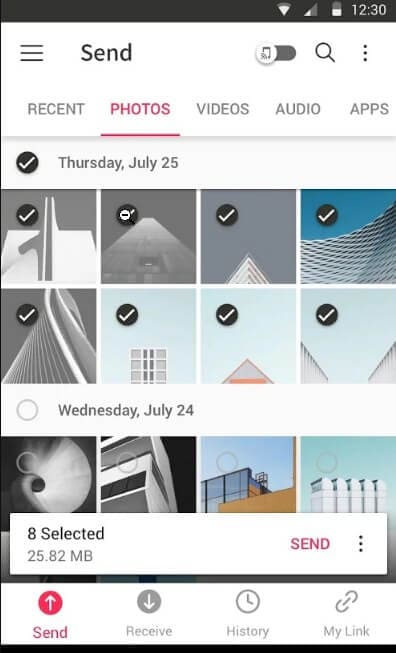
előnyök:
- használhatja ezt az eszközt fényképek és zenefájlok megosztására.
- nagy videók küldéséhez nem kell a mobil adatoktól függenie.
hátrányok:
- legtöbbször az eszközön kapott videók nem jelennek meg a galériában.
- az alkalmazásnak sok engedélyre van szüksége a hatékony működéshez.
WeTransfer
ha szeretné tudni, hogyan kell nagy videókat küldeni az Androidon, akkor a WeTransfer az ideális alkalmazás erre. Az alkalmazás egyetlen helyen rögzítheti, együttműködhet és kombinálhatja az összes alkalmazás ötleteit. Más alkalmazások tartalmát mentheti a WeTransfer alkalmazásba. Fényképeket, linkeket, dokumentumokat, videókat és egyéb dolgokat is menthet. A megosztás megkezdéséhez nincs szükség regisztrációra vagy bejelentkezésre. Megoszthatja a linket e-mailben, szöveges üzenetben, WhatsApp-on, Facebook Messengeren vagy bármely más csatornán közvetlenül az alkalmazásból. Olyan, mint egy online megosztó platform, ahonnan az összes hozzáadott fiók könnyen ellenőrizheti és elküldheti a médiafájlokat.
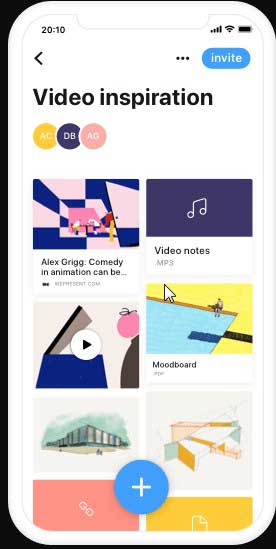
előnyök:
- az alkalmazás nagyon hasznos a Média szervezésében.
- nagyon interaktív felhasználói felülettel rendelkezik.
- azt is létrehozhat egy linket a médiafájlokat.
hátrányok:
- a megosztó tábla néha nem jeleníti meg a megosztott fájlt, ami zavaró.
Filemail
a felhasználók, akik szeretnék, hogy küldjön egy e-mailt a nagy videó fájlokat bármilyen mobil eszköz, tudják használni a Filemail app. Ez az alkalmazás lehetővé teszi a felhasználók számára, hogy képeket, zenefájlokat, videókat és egyéb fájlokat osszanak meg bármilyen Android-eszközről e-mailben. Az alkalmazás automatikusan végigvezeti Önt, hogyan csatolhat egy videót egy e-mailhez, és elküldheti másoknak. Amint megnyomja az e-mail küldés gombját, a célfelhasználó megkapja az e-mailt a benne található videó linkjével. És a legjobb dolog az, hogy az alkalmazás teljesen ingyenes, és korlátlan számú megosztást és letöltést küldhet.
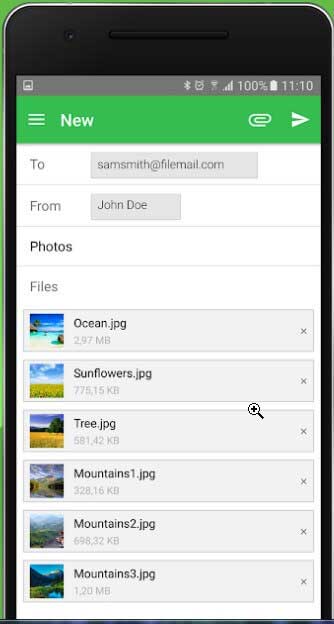
előnyök:
- ez egy gyors és egyszerű módja annak, hogy nagy videókat küldjön e-mailben.
- nincs fájlméret és fájlszám korlátozás.
- a célfelhasználók közvetlenül a Filemail alkalmazásból tölthetik le a fájlokat.
hátrányok:
- néha hiba történik sok fájl küldése közben.
- az alkalmazás néha összeomlik.
SuperBeam
SuperBeam egy másik nagy videó küldő alkalmazás, hogy a felhasználók megoszthassák a fájlokat a Wi-Fi-t használó eszközök között. Az alkalmazás úgy működik, hogy párosítja az eszközt QR-kódokkal, beleértve a QR-szkennert, az NFC-t vagy a kézi megosztási kulcsot. Azok a felhasználók, akik nem rendelkeznek az alkalmazással, a webes felületet is használhatják a fájlok megosztására. Az alkalmazás megtartja a SuperBeam segítségével megosztott fájlok teljes történetét. Az alkalmazás Pro verzióban is elérhető, amely teljesen hirdetésmentes. Ön képes lesz arra, hogy megosszák a teljes mappát és korlátlan számú fájlt ugyanabban az időben. Ha szeretné tudni, hogyan küldhet nagy videofájlokat a telefonról, akkor a SuperBeam a legjobb alkalmazás, mivel az alkalmazást Windows, Linux és Mac számára is megkapja.
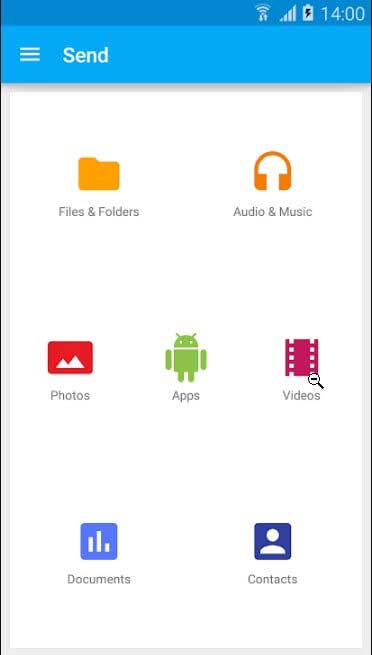
előnyök:
- az alkalmazás szuper egyszerű felülettel rendelkezik.
- lehetővé teszi, hogy egyszerre több eszközzel is megossza a fájlt.
hátrányok:
- néha az alkalmazás nem ír adatokat SD-kártyákra.
- az alkalmazás sok akkumulátort fogyaszt, még akkor is, ha a háttérben fut.
3.rész. 3 módszerek hosszú videók küldésére iPhone-on
nagy videofájlt szeretne küldeni iPhone – ról? Nem ismeri a megbízható módszereket egy nagy videó küldésére iPhone – ról? Itt három hatékony módszert említettünk, amelyeket nagy videofájlok küldésére használhat az iPhone készülékről.
iPhone AirDrop
az AirDrop az Apple hivatalos fájlátviteli szolgáltatása az iOS eszközök és a Mac számítógépek között. Az iPhone AirDrop segítségével videókat, dokumentumokat, képeket stb. más közeli Apple eszközökkel. Ez egy egyszerű és gyors módja annak, hogy nagy videókat küldjön iPhone-ról egy másik Apple eszközre, amely közel áll hozzád. Kíváncsi, hogyan küldhet hosszú videókat iPhone-ról az AirDrop segítségével? Mindössze annyit kell tennie, hogy az a személy, akinek küld, a készülék Wi-Fi és Bluetooth hatótávolságán belül van. A fájlok iOS-eszközök közötti átviteléhez az AirDrop a legelőnyösebb módszer.
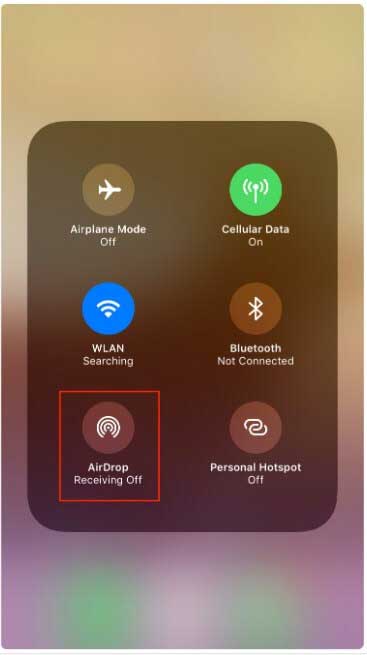
előnyök:
- ez egy beépített funkció az iPhone-on, és nem kell semmit telepíteni a használatához.
- nem igényel hálózati kapcsolatokat fájlok átvitele közben.
- nagy sebességgel továbbítja a fájlokat.
hátrányok:
- csak az adott iOS eszközzel működik, például az iOS 7 vagy újabb verzióval.
- új vezeték nélküli modellekre van szükség.
iTunes
az Apple iTunes egy nagyszerű telefonkezelő alkalmazás, amelyet sok iOS-felhasználó használ a fájlok szinkronizálására a különböző iOS-eszközök között. Az iTunes segítségével nagy videókat is megoszthat iPhone-ról egy másik iOS-eszközre. Most, hogyan lehet megosztani a nagy videofájlokat az iPhone-ról az iTunes-on keresztül? Először is szinkronizálhatja vagy importálhatja a videofájlokat a megosztani kívánt iTunes könyvtárba, majd szinkronizálhatja a hozzáadott videofájlokat az iTunes-ból egy iOS-eszközre, amelyhez meg szeretné kapni. Így az iTunes egy másik lehetőség azok számára, akik módszert keresnek a nagy videók küldésére.
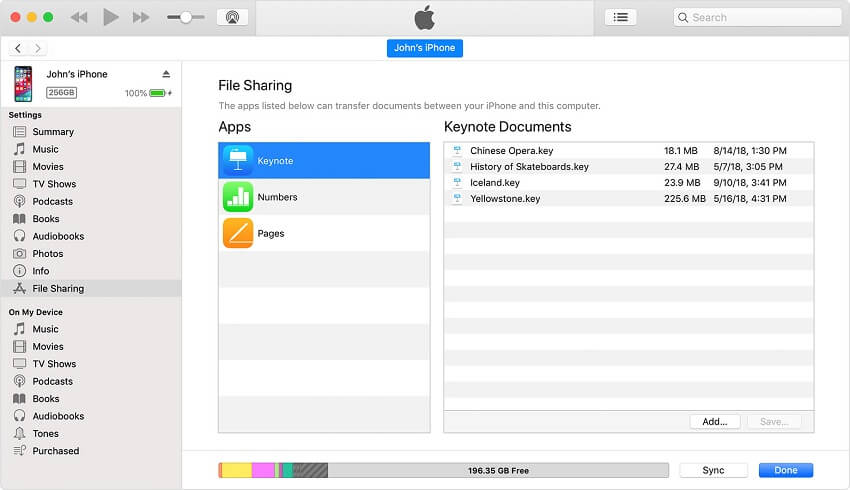
előnyök:
- a megosztás során nem lesz adat-és minőségromlás.
- korlátlan fájlokat oszthat meg az iTunes alkalmazással.
hátrányok:
- lassan fut.
- Új frissítések letöltését kéri, amikor megnyitja.
iCloud
az Apple iCloud egy felhőalapú tárolási szolgáltatás, amely fájlokat oszt meg iOS eszközök és számítógépek között, és nagyon hasznos. Az iCloud segítségével elérheti a fájlokat, még a nagy fájlokat is különböző eszközökön és számítógépeken. Sok iOS-felhasználó az iCloud-ot használja az eszköz biztonsági mentéséhez. És hogyan lehet nagy videofájlokat küldeni az iPhone-ról az iCloudon keresztül egy egyszerű és gyors folyamat. Az iPhone-ról megosztani kívánt fájlokat először hozzáadhatja a fájlt az iCloud meghajtóhoz. Ezután elérheti a fájlt egy másik eszközről az iCloud meghajtó elérésével.

előnyök:
- Fájlok megosztása az Apple eszközök között ez egy egyszerű és könnyű út.
- az iCloudot nem iOS rendszerről is elérheti.
hátrányok:
- ingyenes verziója kevesebb tárhellyel rendelkezik.
- nem működik minden nem iOS eszközzel.
4.rész. Nagy videofájlok megosztása felhőszolgáltatáson keresztül
ha nem akarja használni az alkalmazást az eszközökön, akkor mindig vannak olyan felhőbeállítások, amelyeket az összes eszköz támogat. Legyen szó Windows phone-ról vagy PC-ről, Mac-ről vagy iPhone-ról, a felhőalapú tárolási szolgáltatások segítenek megtanulni, hogyan küldhet hosszú videókat iPhone és Android eszközök között, vagy Mac-ről Windows-ra.
Google Drive
a Google Drive a legnépszerűbb felhőalapú tárolási szolgáltatás, amely mind az Android, mind az iPhone felhasználók számára elérhető. Az alkalmazás segít megtanulni, hogyan küldhet nagy videókat Androidról iPhone-ra és fordítva. A Google Drive rendkívül egyszerűvé teszi a médiafájlok átvitelét, mentését és szinkronizálását néhány klipben. Az alkalmazás hatékonyan épül fel, és lehetővé teszi a felhasználók számára, hogy fájlokat csatoljanak egy e-mailhez, amelyet egyszerűen a meghajtóra mentenek. További nagy videofájlokat küldhet e-mail írásával. A Google Drive segítségével a felhasználók közvetlenül megoszthatják a linket a többi e-mail fiókkal.
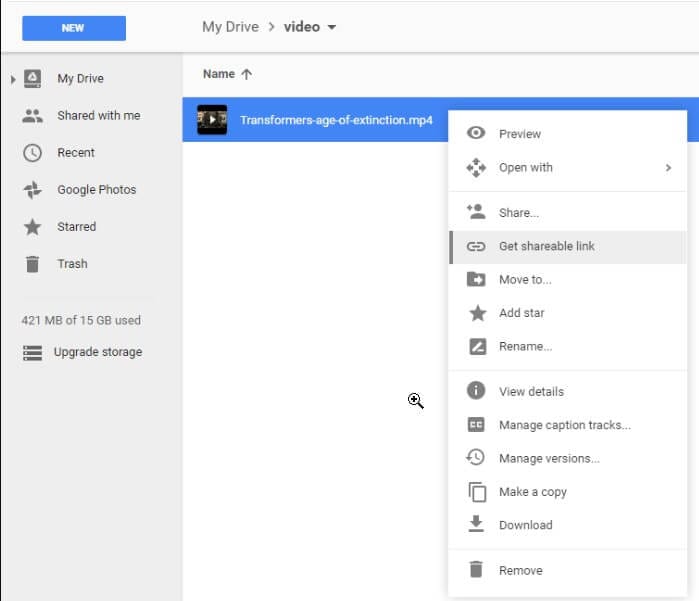
előnyök:
- legfeljebb 5 TB videót tárolhat.
- az alkalmazás lehetővé teszi 1920 x 1080 felbontású videó lejátszását, de bármilyen felbontású videókat tárolhat.
hátrányok:
- szüksége lesz egy Google-Fiókra a szolgáltatáshoz.
- előfordulhat, hogy a videók feltöltése és letöltése közben feldolgozási hibák lépnek fel.
Dropbox
a Dropbox egy másik felhőalapú tárolási szolgáltatás, amely lehetővé teszi a felhasználók számára, hogy olyan videót osszanak meg, amely túl nagy ahhoz, hogy e-mailt küldjön. A Dropbox segítségével megoszthatja a nagy videofájlokat egyikről a másikra, beleértve a Windows, Mac, iOS eszközöket és Android eszközöket is. Ha nem tudja, hogyan küldjön nagy videókat e-mailben, akkor a Dropbox segíthet. A felhasználók létrehozhatnak egy megosztott linket a fájlból vagy mappából, amelyet e-mailben, üzenetben vagy közösségi média csevegőalkalmazásokban stb.
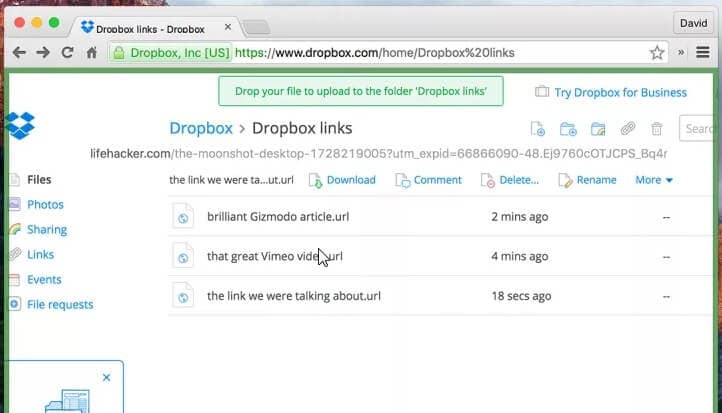
előnyök:
- a fájlokat a címzett letöltheti és megtekintheti.
- a célfelhasználók Dropbox-fiók nélkül is megkaphatják a fájlt.
hátrányok:
- a szolgáltatás tárolása csak 2 GB ingyenes.
- nehéz megtalálni a fájlokat, ha ugyanazt a fájlt többször másolja.
következtetés
minden olyan felhasználó, aki hosszú videók küldését keresi, kihasználhatja a felsorolt eszközöket. De ha olyan szoftverre van szüksége, amely helyesen működik, mint egy nagy video konverter és kompresszor, és lehetővé teszi a fájlok megosztását. Akkor Wondershare iSkysoft Imedi átalakító Deluxe tud csinál minden művelet könnyen és tartsa a videók eredeti minőség, de a kis méret, így megoszthatja több platformon keresztül.
Ingyenes Letöltés Ingyenes Letöltés